Se nel corso degli anni hai avuto diversi computer che eseguivano iTunes e autorizzati per il tuo account, potresti dover annullare l'autorizzazione di tutti. In questo mini how-to ti mostriamo come.
Se nel tempo hai autorizzato 5 computer sul tuo account iTunes, vedrai il seguente messaggio quando proverai a scaricare un'app o un brano da iTunes Store.
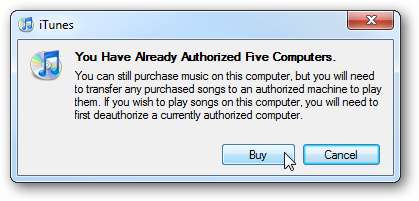
Annullare l'autorizzazione dei singoli computer
Se stai ancora utilizzando un paio di computer, puoi disabilitarne uno aprendo iTunes e selezionando Store \ Deauthorize This Computer.
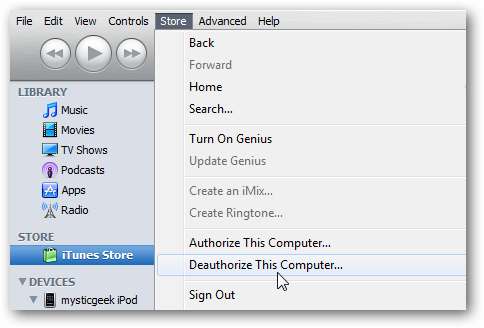
Ti verrà chiesto di inserire le credenziali del tuo account, quindi di annullarne l'autorizzazione.
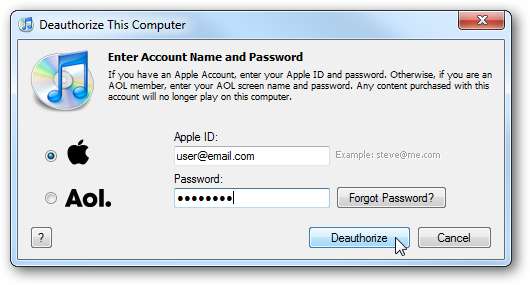
Rimuovi l'autorizzazione da tutti i computer
Nota: è possibile utilizzare l'opzione Rimuovi autorizzazione da tutti i computer solo una volta all'anno.
Potresti trovarti in una situazione in cui non hai più i computer che hai autorizzato negli anni precedenti e preferiresti rimuoverli tutti. Vai su iTunes Store e accedi se non lo sei già. Fare clic sul pulsante Account sul lato destro della pagina principale.
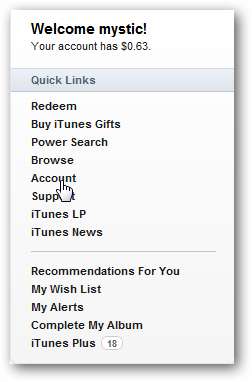
Immettere nuovamente le credenziali dell'account e fare clic su Informazioni sull'account.
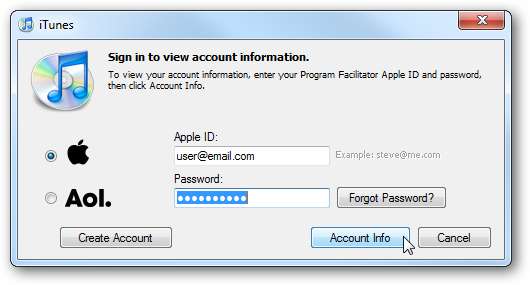
Nella pagina delle informazioni sull'account fare clic su Rimuovi autorizzazione tutto.
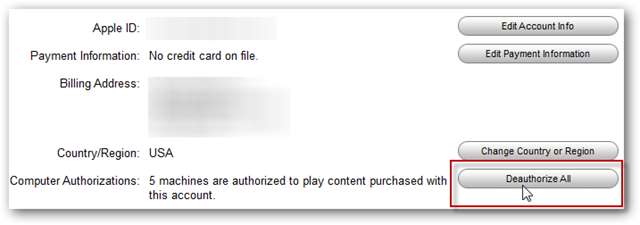
Fai clic su Disautorizza tutti i computer nella schermata di conferma ...
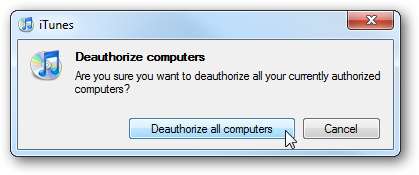
Successo.
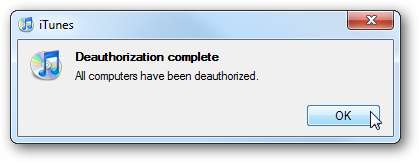
Ora dovrai autorizzare la macchina corrente che desideri utilizzare. Fare clic su Store \ Authorize This Computer.
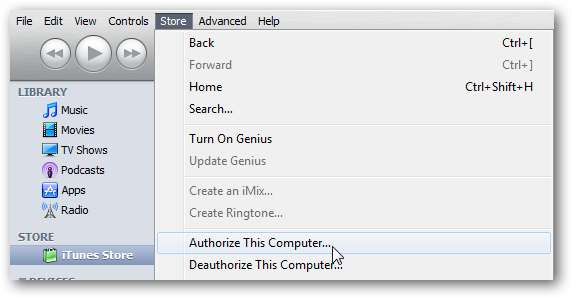
Inserisci le credenziali del tuo account e fai clic su Autorizza.
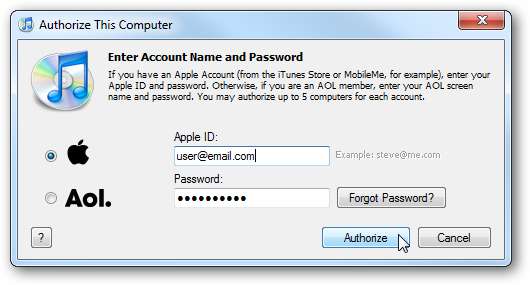
Riceverai quindi un messaggio che ne hai autorizzato uno su cinque disponibili ... fai clic su OK.
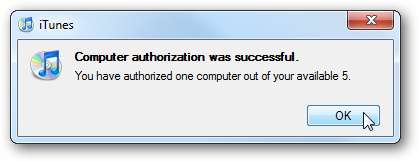
Questo è tutto quello che c'è da fare! Se sei un geek che testa costantemente funzionalità come iTunes su diversi computer, la possibilità di autorizzare solo cinque macchine può essere piuttosto fastidiosa. Seguire questi rapidi passaggi ti aiuterà a evitare il fastidio.







